Annonse
 Det morsomme med beslutningen min om å skrive denne artikkelen er at jeg egentlig ikke er mye av en rutekjenner. Omfanget av ruterutforskningene mine utgjorde at jeg gikk inn i datamaskinbutikken, valgte den nest billigste ruteren jeg kunne finne (vanligvis en Linksys) og kalte den bra.
Det morsomme med beslutningen min om å skrive denne artikkelen er at jeg egentlig ikke er mye av en rutekjenner. Omfanget av ruterutforskningene mine utgjorde at jeg gikk inn i datamaskinbutikken, valgte den nest billigste ruteren jeg kunne finne (vanligvis en Linksys) og kalte den bra.
Jeg likte det når ruteren jobbet øyeblikkelig uten mye krefter, men jeg var villig til å gå inn og gjøre ting som å endre administratorpassordet eller aktivere rutersikkerhet, en gang ble jeg overbevist av mine nerdete venner hvor farlig en usikret ruter kunne være (selv om mine nærmeste naboer er en og annen hjort og kanskje en jordekorn.)
Jeg begynte først å pirke rundt i den LinkSys-ruteren da jeg oppdaget at en nabo - en person som besøkte området fra Texas om sommeren - faktisk var stjeler det trådløse signalet mitt Hvordan du kan vite om noen bruker det trådløse nettverket Les mer . Det er ikke en god følelse - men jeg lukket raskt det sikkerhetshullet. Samtidig begynte jeg å grave rundt og oppdaget at jeg kunne gjøre noen ganske kule ting med den ruteren, som portvideresending, internettfiltrering, og sette opp QoS med høy prioritet for min egen PC!
Selvfølgelig var det ikke først for ganske nylig at jeg bestemte meg for å gjenopprette en murt Linksys ved å laste den opp med DD-WRT firmware Slik løsner du den papirkurvede WRT54G Linksys-ruterenHar du noen gang murt ruteren din? Var du i stand til å fikse det, eller ga du opp og kastet ruteren din? Følg denne opplæringen som viser deg hvordan du kan få tilbake ruteren ... Les mer . Det var først i det øyeblikket den fastvaren kom opp i nettleserskjermen at jeg skjønte hvor mye jeg hadde savnet alle disse årene. Linksys holder tydelig ikke et lys for DD-WRT.
Sette opp superruteren
Ved å tørke av Linksys standard firmware og installere DD-WRT, hadde jeg uvitende og uforvarende konvertert den billige ruteren ganske mye til en superruter. Det er nå i stand til flere ting enn jeg noen gang kunne forestilt meg.
Tenk på det - maskinvaren er den samme, installasjonen er den samme, men funksjonene og funksjonene til denne ruteren er nå langt utover alt jeg trodde var mulig med en Linksys. I denne artikkelen skal jeg vise deg noen av de kuleste funksjonene i DD-WRT, som, hvis du bestemmer deg for å benytte deg av, vil tillate deg å forvandle din egen ruter til superruteren til drømmene dine.
Sette opp den andre ruteren som et tilgangspunkt
Selv om DD-WRT ikke er den eneste ruteren firmware som er i stand til å gjøre ruteren din til et trådløst tilgangspunkt, er det absolutt en av de enkleste. Alt du trenger å gjøre er å gå inn på ruteren for konfigurasjonssiden, klikke på fanen "Oppsett" og deretter følge denne fremgangsmåten:
1. Koble datamaskinen din direkte til en av LAN-portene på ruteren med en nettverkskabel. Åpne administrasjonssiden og klikk på fanen "Oppsett".
2. Deaktiver DHCP under WAN-tilkoblingstype.
3. Lag den statiske IP-en fra hovedruteren. Så hvis hovedruteren er 192.168.1.1, vil du opprette dette tilgangspunktet 192.168.1.2.
4. Endre DHCP-typen til “Forwarder” og DHCP-serveren til IP-en til hovedruteren.
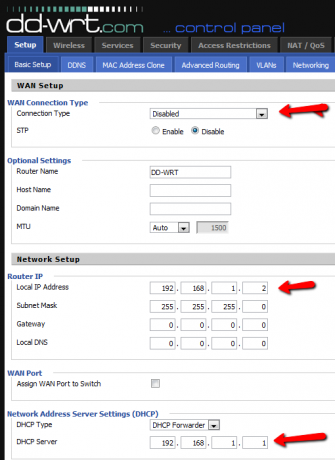
Dette har hovedsakelig at hovedruteren din passerer DHCP-adresser til nye PCer som kan koble til denne andre ruteren. Den andre ruteren vil vises til personer som en andre trådløs tilkobling som de kan koble seg til, men det er fremdeles det samme nettverket, og hovedruteren din håndterer utstedelsen av alle IP-adresser.
Overvåke og logge nettverksaktiviteten din
Noe av det kuleste jeg oppdaget om DD-WRT, er at det fungerer som et praktisk nettverksovervåkningsverktøy. Fra hvilken som helst PC i huset, kan du koble deg til ruteren og kalle opp båndbreddeovervåkningsverktøyet for å se om det er noe som forbruker nettverksbåndbredden din på en stor måte. Dette området ligger under "Status" -menyen hvis du klikker på "Båndbredde" -fanen.
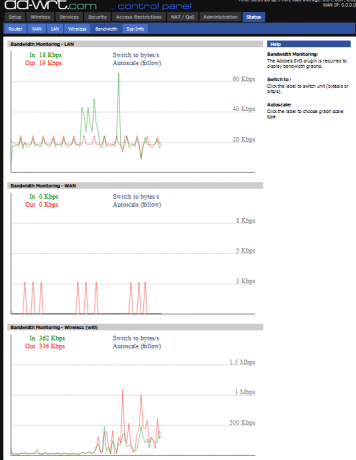
Hvis du også klikker på fanen WAN, vil du se en historie med trafikkdetaljer, og vise deg den gjennomsnittlige nettverkstrafikken din på daglig basis. Jeg har ikke noen faktiske data i loggen ennå, fordi jeg bruker ruteren min som en sekundær snarere enn som en primær. Men hvis du kjører DD-WRT som din primære ruter - dette verktøyet kan virkelig være nyttig for å gjenkjenne mønstre - laster barna ned torrenter på bestemte dager i uken? Strømmer noen filmfiler i helgen?
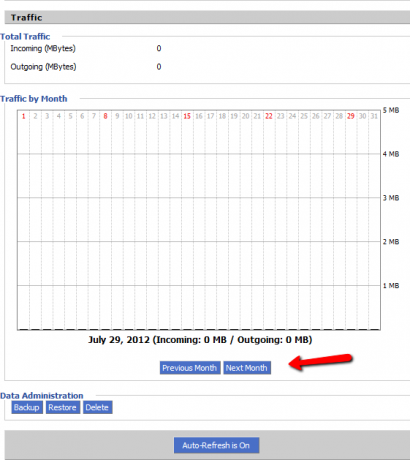
Dette verktøyet kan ikke fortelle deg hvorfor trafikken din spikes på bestemte dager, men det vil absolutt vise deg hvor mye den er spiking og når. Det fine med dette er at det hele er loggførte, historiske data, slik at du kan gjøre analysen din når som helst, i motsetning til sanntidsdata der du må sitte der og se på trafikken live og vente på pigger.
Apropos overvåking, kan du også se alle aktive brukere som er koblet til det trådløse nettverket ved å klikke på "Trådløs" -fanen og bla ned til "Klienter" -området.
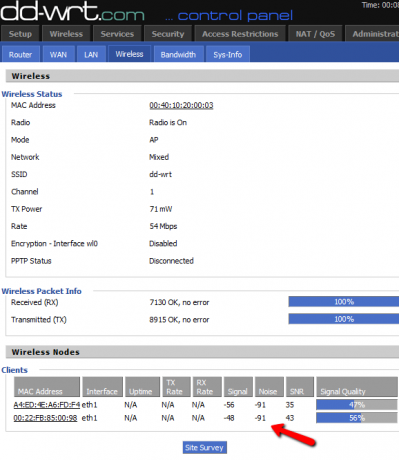
Her ser du MAC-adressen til alle enheter som er koblet trådløst. Den viser signalstyrken mellom ruteren og den enheten, noe som også kan hjelpe deg med å identifisere avstanden enheten er fra ruteren.
Andre funksjoner
Moroa slutter ikke når du bruker DD-WRT. Hvis du er en spiller, vil du absolutt elske muligheten til å finpusse ruteren for å bruke spesifikk nettverksbåndbreddeprioritet på dine spill-eskapader.
Under QoS-fanen i “NAT / QoS” -menyen er det bare å aktivere QoS, lage porten “WAN” og Packet Scheduler “HTB”. Utfør en fartstest for å bestemme hastigheten på uplink og downlink, og bruke 85% av den verdien på Uplink- og Downlink-feltene i dette skjemaet.
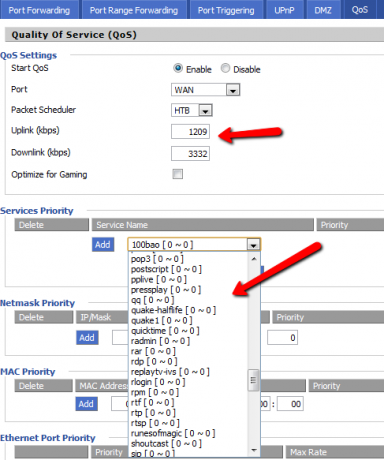
Du kan velge en spesifikk protokoll eller spill (Quake, Runes of Magic, PP Live, osv. ...), eller du kan konfigurere prioritet for en spesifikk nettmaske, mac-adresse eller til og med en Ethernet-port.
Andre interessante funksjoner under “Tjenester” er muligheten til å spesifisere Cron Jobs for å kjøre fra ruteren, eller muligheten til å overklokke ruteren!

Jeg vet ikke om jeg ville ha tøysene til å prøve og overklikke de lave Linksys-ene, men så er det så billig, hva må jeg miste?
En annen kul funksjon er under Administrasjonsmenyen og “WOL” -fanen - du kan sette opp spesifikke verter på nettverket ditt med Wake on LAN (forutsatt at nettverkskortet har den funksjonen tilgjengelig).
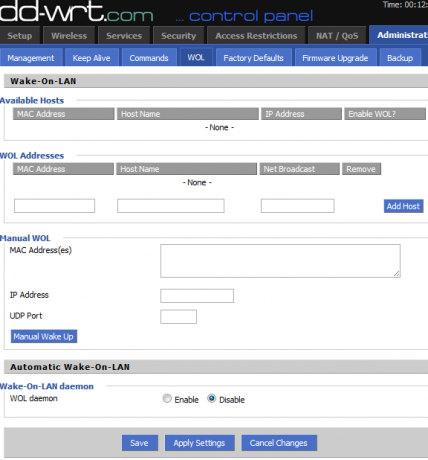
Og en av mine favoritt superruterfunksjoner i DD-WRT, er muligheten til å sette opp et overvåkingssystem for vakthund. Hva dette betyr er at for de eldre Linksys-ruterne som pleide å ha de irriterende problemene der det var nettverk tilkoblingen ville plutselig droppet til du startet opp ruteren på nytt - du kan konfigurere Wachdog for å automatisere det prosess for deg.
I utgangspunktet er det jeg har gjort her å sette opp IP-adressen til Google.com som test-IP-en til ping. I det øyeblikket ruteren ikke kan pinge Google på over 1000 sekunder, vil den automatisk starte på nytt.
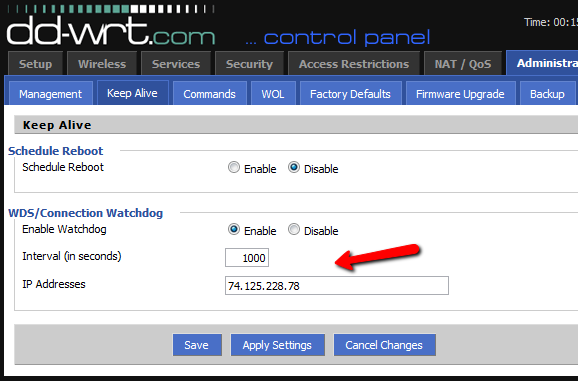
Denne funksjonen alene kan gi de gamle ruterne noe nytt liv! Hvorfor kaste dem i søpla når du kan installere DD-WRT og gjøre disse gamle ruterne om til superruter du aldri hadde råd?
Gi noen av disse funksjonene en prøvekjøring, og la oss få vite hvordan det fungerer for deg. Elsker du DD-WRT like mye som jeg? Del tankene og opplevelsene dine i kommentarfeltet nedenfor.
Bildetillegg: Trådløs Wi-Fi-ruter via Shutterstock
Ryan har en BSc-grad i elektroteknikk. Han har jobbet 13 år innen automatisering, 5 år innen IT, og er nå en applikasjonsingeniør. Han er tidligere administrerende redaktør for MakeUseOf, han snakket på nasjonale konferanser om datavisualisering og har blitt omtalt på nasjonal TV og radio.


